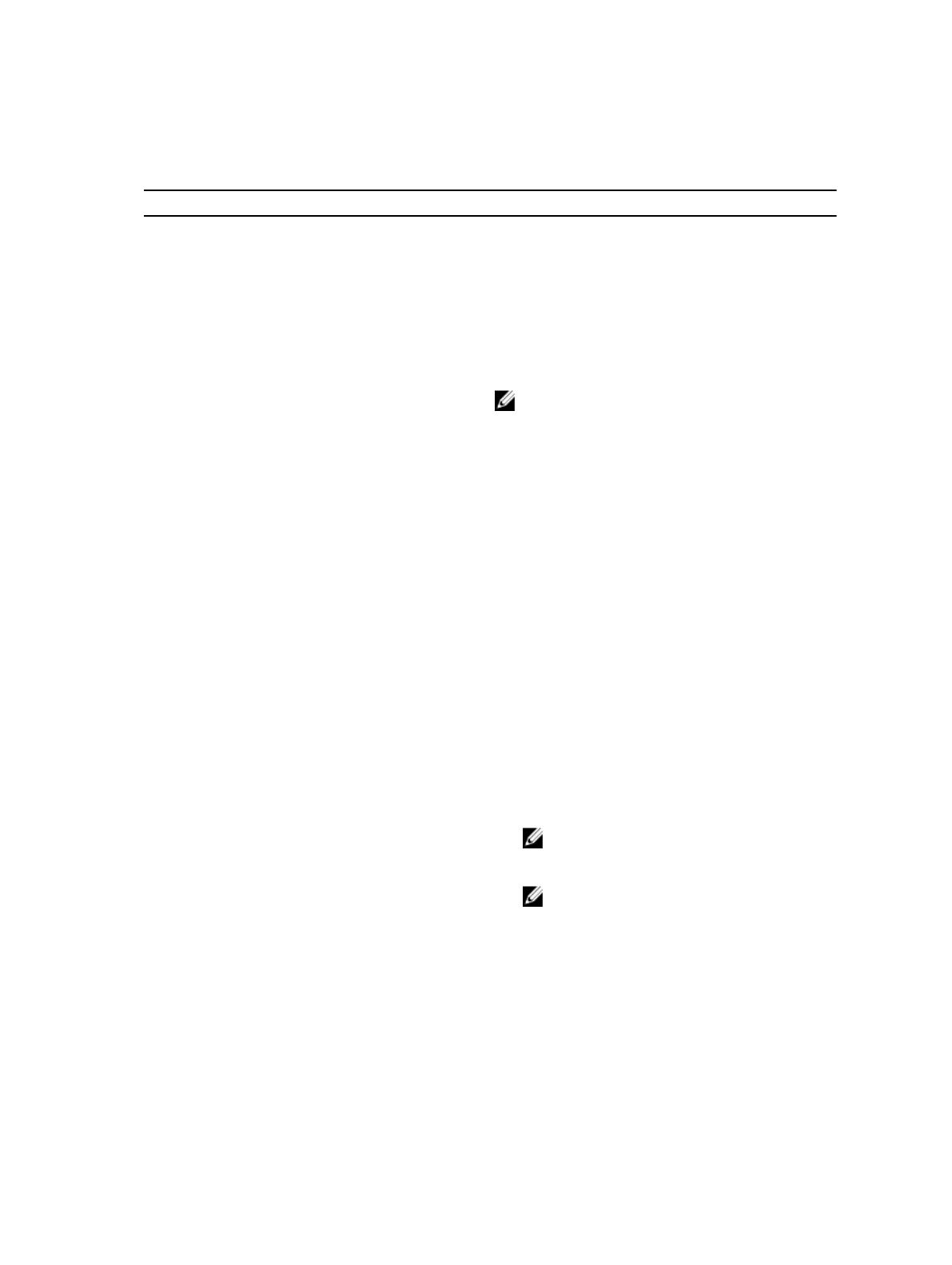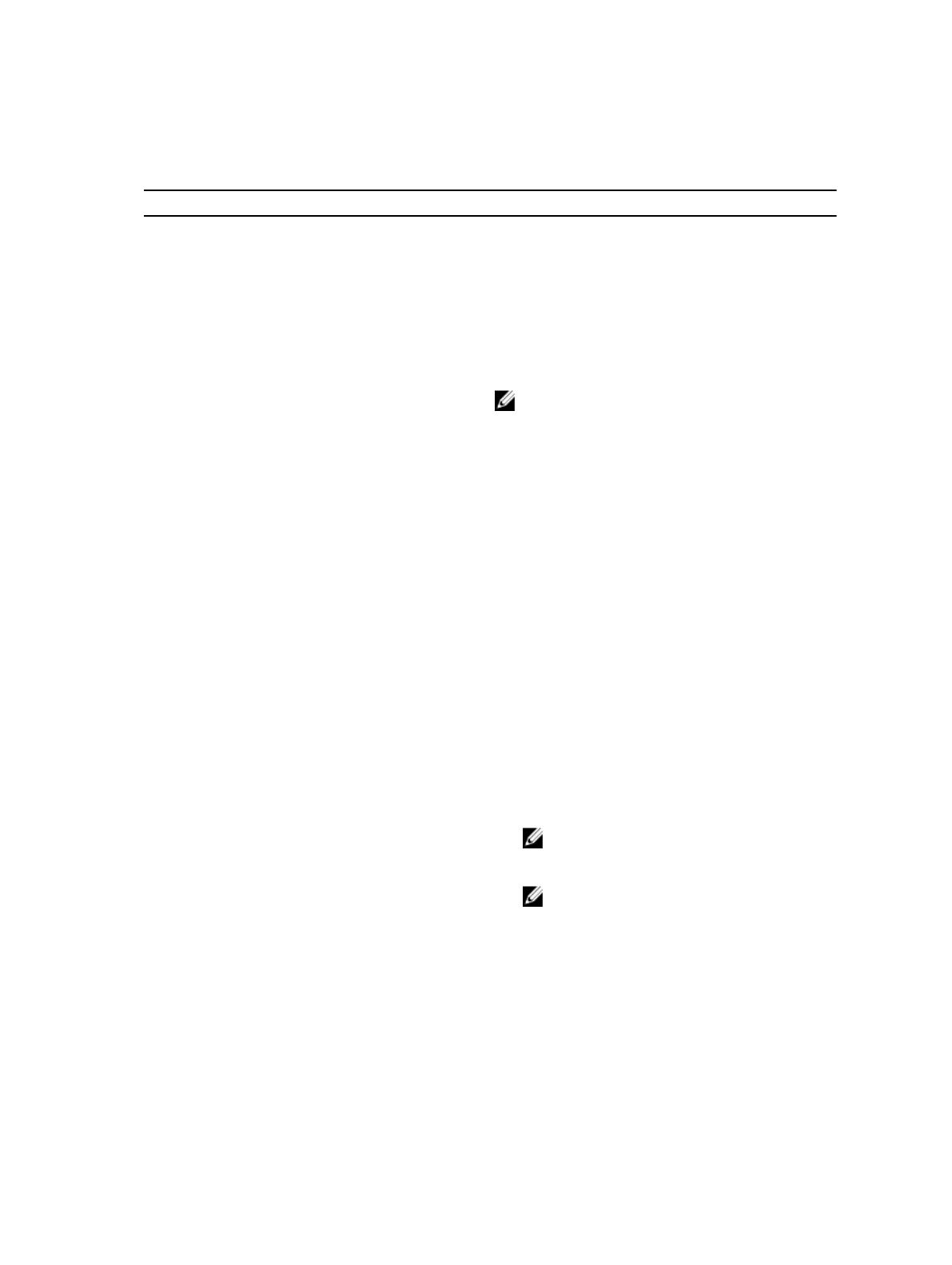
System Profile Settings(系统配置文件设置)
表. 19: System Profile Settings(系统配置文件设置)
菜单项 说明
System Profile(系统配置文件) 允许您设置系统配置文件。如果将 System Profile
(系统配置文件)选项设置为除 Custom(自定义)
外的其它模式,BIOS 将自动设置其余选项。只有在
模式设置为 Custom(自定义)时,方可更改其余选
项。默认情况下
,System Profile(系统配置文件)
选项设置为 Performance Per Watt Optimized
(DAPC)(性能功耗比优化 [DAPC])。DAPC 是 Dell
活动电源控制器。
注: 以下参数仅在 System Profile(系统配置文
件)设置为 Custom(自定义)时可用。
• CPU 电源管理 - 允许您设置 CPU 电源管理。默
认情况下
,CPU Power Management(CPU 电
源管理)选项设置为 System DBPM (DAPC)(系
统 DBPM [DAPC])。DBPM 是基于需求的电源管
理。
• 内存频率 - 允许您设置内存频率。默认情况下,
Memory Frequency(内存频率)选项设置为
Maximum Performance(最高性能)。
• Turbo Boost - 允许您启用或禁用处理器在 Turbo
Boost 模式下运行。默认情况下,Turbo Boost
选项设置为 Enabled(启用)。
• C1E - 允许您在处理器处于闲置状态时启用或禁用
处理器切换至最低性能状态。默认情况下,C1E
选项设置为 Enabled(启用)。
• C 状态 - 允许您启用或禁用处理器在所有可用电
源状态下运行。默认情况下,C States(C 状态)
选项设置为 Enabled(已启用)。
• Monitor/Mwait - 允许您启用处理器中的
Monitor/Mwait 指令。默认情况下,所有系统配
置文件的
Monitor/Mwait 选项均设置为 Enabled
(启用),Custom(自定义)除外。
注: 仅当 C States(C 状态)选项在 Custom
(自定义)模式下禁用时,才能禁用此选
项。
注: 当 C States(C 状态)在 Custom(自定
义)模式下启用时,更改 Monitor/Mwait 设
置不影响系统电源
/性能。
• 内存巡检清理 - 允许您设置内存轮巡检查频率。
默认情况下,Memory Patrol Scrub(内存巡检
清理
)选项设置为 Standard(标准)。
• 内存刷新率 - 允许您设置内存刷新率。默认情况
下,Memory Refresh Rate(内存刷新率)选项
设置为
1x。
• 内存操作电压 - 允许您设置 DIMM 电压选择。如
果设置为 Auto(自动),系统会自动根据 DIMM
25